
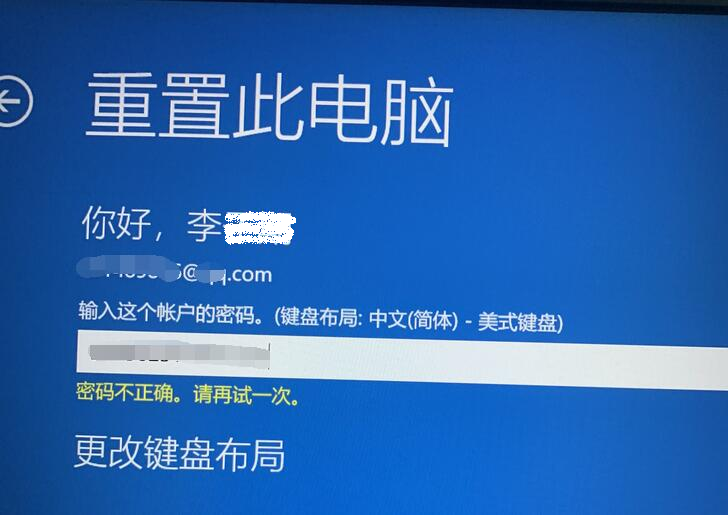
都叫兽™系统救急软件是一款操作直观、功能强大的 Windows 恢复工具,可轻松重置或移除本地账户、管理员账户,甚至微软账户的密码。无需提前设置或密码提示,特别适合完全无法登录系统的情况。
该软件还内置数据转移功能,即使笔记本无法正常启动 Windows,也能将重要文件安全地转移到其他磁盘或分区,最大限度地减少数据丢失风险。
兼容Windows 11、10、8.1、8、7、Vista 和 XP,都叫兽™系统救急软件支持多国语言,并提供安全擦除、文件扩展名修改、文件预览和加密传输等实用功能,为系统恢复提供全面保障。


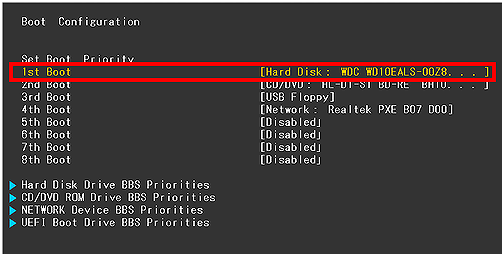
| HP机型/系列 | 进入BIOS方法 |
|---|---|
Pavilion(惠普星系列)、Envy(ENVY系列)、Spectre(Spectre系列,多数机型) |
开机时反复按Esc键打开启动菜单,再按F10进入BIOS设置。 |
ProBook(ProBook系列)、EliteBook(EliteBook系列) |
开机过程中反复按F10键。 |
Omen(暗影精灵系列)游戏本 |
反复按Esc键,再从启动菜单按F10。 |
Stream(Stream系列)、旧款Pavilion(2015年前) |
开机过程中反复按F2或F10键。 |
Victus(VICTUS系列)游戏本 |
按Esc后按F10;如需高级设置,开机时尝试Ctrl + F10。 |
通用HP笔记本 |
反复按Esc键进入启动菜单,再选择BIOS设置(F10)。 |

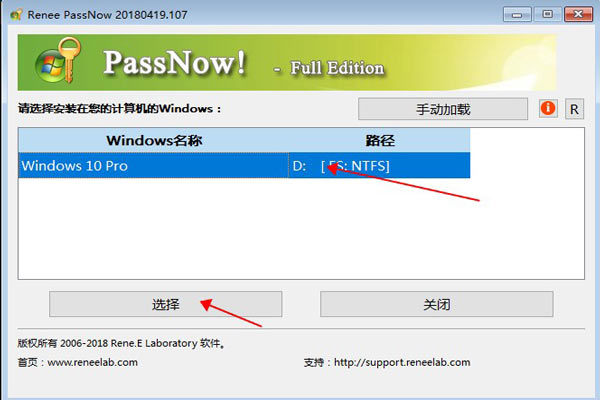
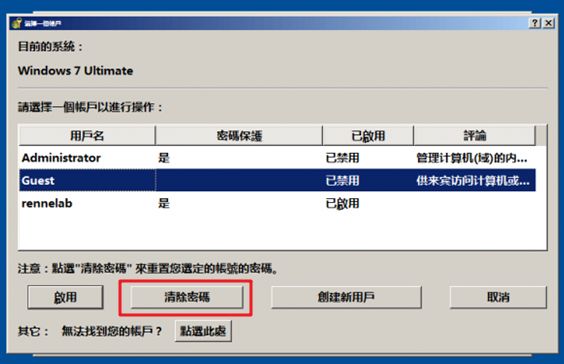
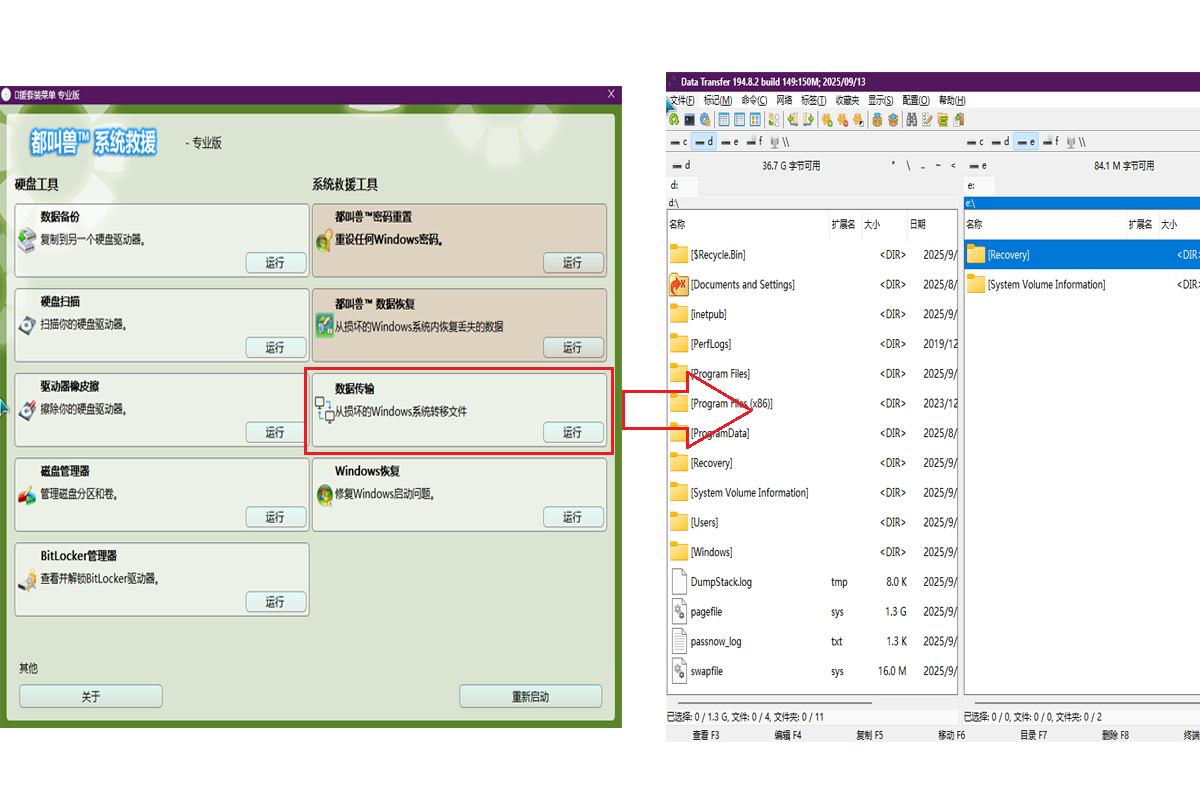
| 方法 | 操作步骤 | 是否需要Windows密码? | 适用HP机型 | 支持的Windows版本 | 适用人群 |
|---|---|---|---|---|---|
HP恢复管理器(F11或Esc + F9) |
1. 完全关机。 2. 开机时按F11(2018年前机型)或Esc + F9(新型号)。 3. 进入恢复环境,选择疑难解答 > 恢复管理器或系统恢复。 4. 选择恢复出厂设置并确认。 |
否 |
大多数消费级HP笔记本(如Pavilion、Envy、Spectre、Stream、Omen;2018年后机型使用Esc + F9)。 |
Windows 7、8、10(部分) |
新手或非技术用户;适用于忘记密码但能物理接触设备的场景。 |
Windows恢复环境(WinRE) |
1. 在登录界面按住Shift键,点击电源图标 > 重启。 2. 进入蓝色界面,选择疑难解答 > 重置此电脑。 3. 选择删除所有内容并按提示操作。 |
否 |
所有HP Windows笔记本(如Pavilion、Envy、EliteBook)。 |
Windows 10、11 |
熟悉屏幕操作的中级用户;适合出售设备或修复软件问题。 |
USB安装介质或HP云恢复工具 |
1. 在另一台电脑下载HP云恢复工具或Windows媒体创建工具,制作32GB以上U盘。 2. 插入U盘,通过Esc > F9引导选择U盘启动。 3. 按提示重置或重装系统,清除所有数据。 |
否 |
所有HP笔记本,尤其适用于恢复分区损坏的机型(如Envy、Pavilion、Spectre)。 |
Windows 7、8、10、11 |
技术熟练用户或IT人员;适合二手设备或重大系统修复。 |
重置BIOS密码(CMOS电池法) |
1. 关机并拔掉电源。 2. 拆开后盖,找到CMOS电池。 3. 取下电池静置5-10分钟,但请注意:2018年后新型号因TPM或焊接电池设计,此方法可能无效;建议联系惠普客服。 4. 重新安装电池,装回后盖,开机后通过软件方法重置。 |
否(仅针对BIOS密码,非Windows密码) |
硬件可拆卸的旧款HP机型(如旧款Pavilion、Envy;现代Spectre机型操作较复杂)。 |
不适用(基于硬件操作) |
高级用户或技术人员;适用于BIOS锁定设备。 |
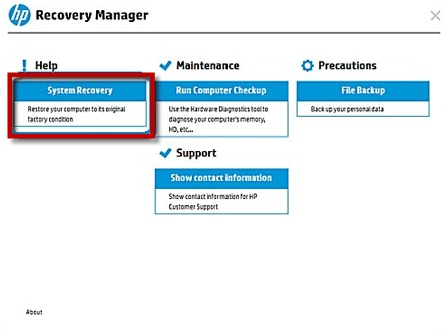
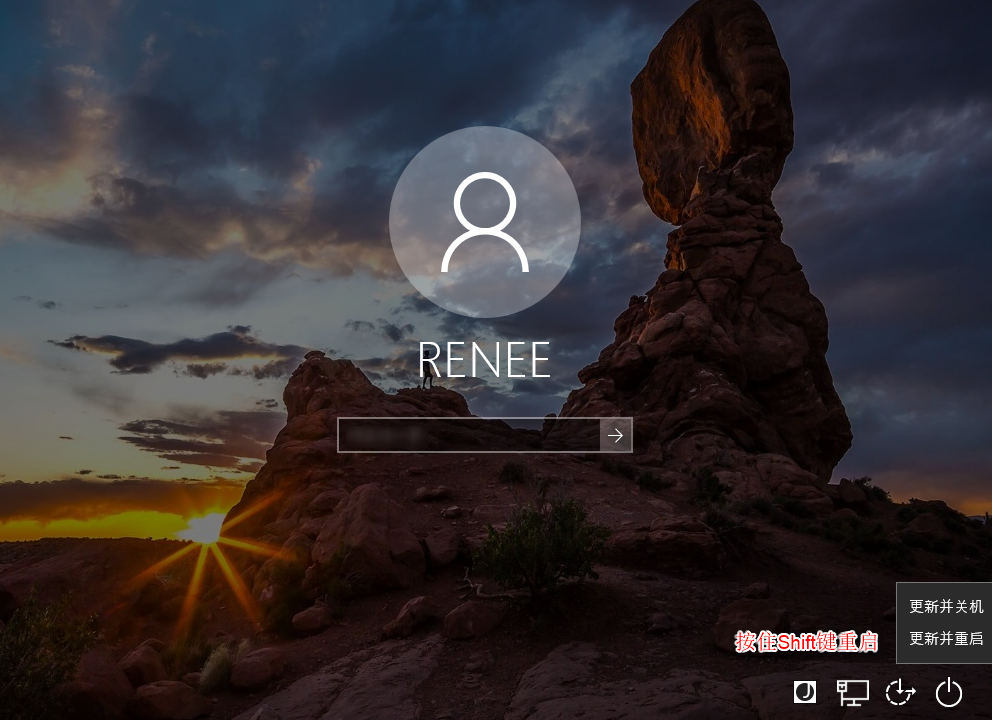
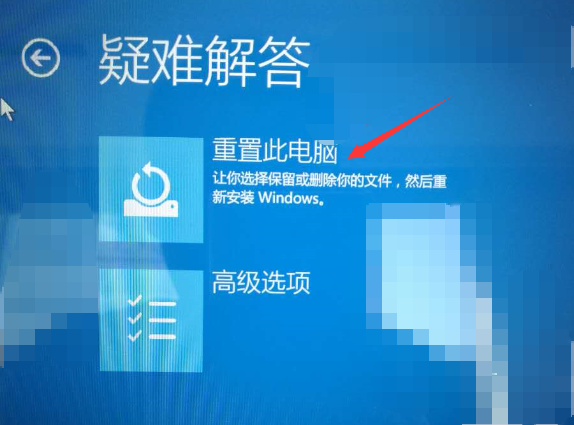
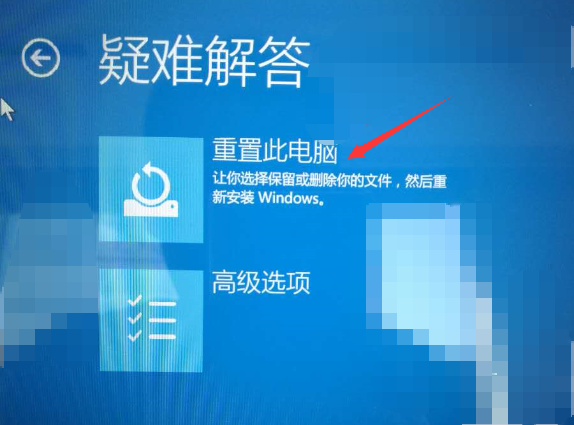
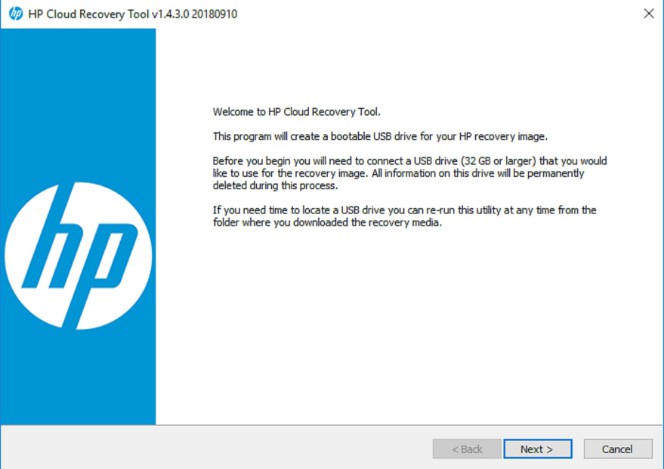
| 系列名称 | 说明 |
|---|---|
HP Spectre系列 |
包含Spectre x360、Spectre Folio等高端触控机型。 |
HP ENVY系列 |
涵盖ENVY x360、ENVY 13/15/17等轻薄机型。 |
HP Pavilion系列 |
主流机型包括Pavilion x360、Pavilion 14/15/17。 |
HP OMEN系列 |
游戏本如OMEN 15、OMEN 16、OMEN 17。 |
HP Victus系列 |
新一代游戏本如Victus 15、Victus 16。 |
HP EliteBook(部分机型) |
部分高端商务机型支持,但需使用商务版恢复工具。 |
HP ProBook(部分机型) |
与EliteBook类似,部分机型支持云恢复工具的商务版本。 |
HP Stream / Notebook系列 |
仅部分机型支持——请通过产品编号确认兼容性。 |

| 项目 | 说明 |
|---|---|
新型号限制 |
许多新款HP笔记本(如Spectre、EliteBook、OMEN)采用TPM芯片或EEPROM存储,仅移除CMOS电池可能无法清除密码。 |
复杂物理设计 |
Spectre x360等超薄机型内部结构紧凑,CMOS电池可能为焊接式,拆卸易造成损坏。 |
保修风险 |
自行拆机可能导致保修失效。请先确认保修状态或联系惠普客服。 |
替代方案 |
若CMOS方法无效,请联系惠普客服获取主板解锁码(管理员密码)或考虑更换主板。 |
BIOS密码与Windows密码区别 |
此方法仅清除BIOS密码,无法解决Windows登录密码问题。Windows密码请使用都叫兽™系统救急软件处理。 |
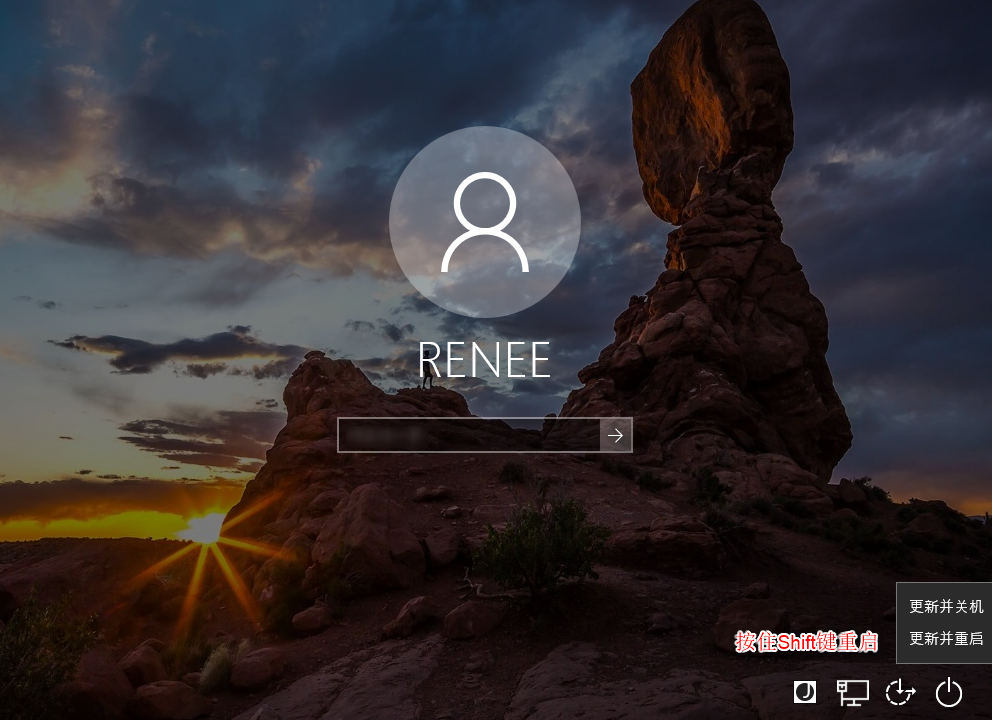
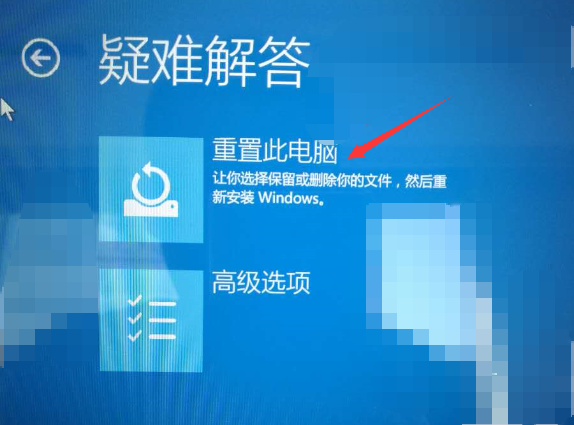








 粤公网安备 44070302000281号
粤公网安备 44070302000281号

用户评论
留下评论